惠普M1536dnf扫描怎么设置一体机双面打印 惠普M1536dnf扫描一体机双面打印如何设置
时间:2017-07-04 来源:互联网 浏览量:1289
今天给大家带来惠普M1536dnf扫描怎么设置一体机双面打印,惠普M1536dnf扫描一体机双面打印如何设置,让您轻松解决问题。
惠普M1536dnf是款黑色高档大气的多功能扫描一体机,主要特色功能是支持自动双面打印,但对于一些新用户来说如何设置双面打印的确是件难事,就是可以使用双面打印的话,难免也会遇到各种故障导致无法双面打印的问题,出现这种情况的又该如何解决呢?下面豆豆给大家介绍下惠普M1536dnf扫描一体机实现双面打印的设置方法。

惠普M1536dnf扫描一体机双面打印设置方法/步骤:
1、确保惠普M1536dnf打印机已经接入网络,简单的办法是在面板上有IP地址显示,如图:

2、在windows资源管理器"网络“中找到打印机惠普M1536dnf,如图:
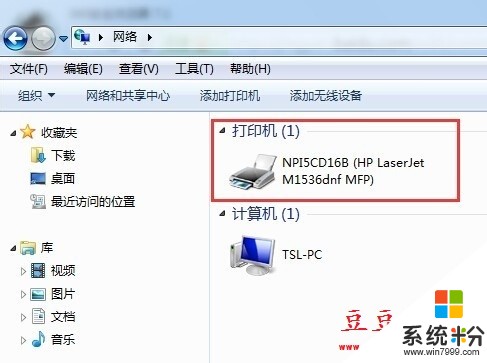
3、在打印机上右击,选择"安装”,如图:

4、等待相关打印设备驱动安装完毕,如图:
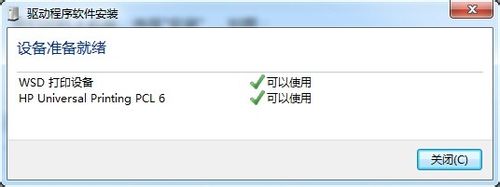
5、在打印机上右击(路径:控制面板硬件和声音设备和打印机),打开属性,在设备设置中确认”双面打印器“已安装,一般情况下已经安装,如果未安装,点击安装就可以了,如图:

6、打开一个文档,在打印机中选择刚才设置的打印机,在打印预览页面上打开“打印机属性”----“打印快捷方式”---选择“双面打印”为“是,翻转”,“纸张类型”选择为“普通纸”,点击确定。
注意:此步骤中正确选择纸张类型可能是至关重要的一部分,本人测试发现,当纸张类型为“未指定”时,不能进行双面打印,不知道是否跟纸张质量有关系。
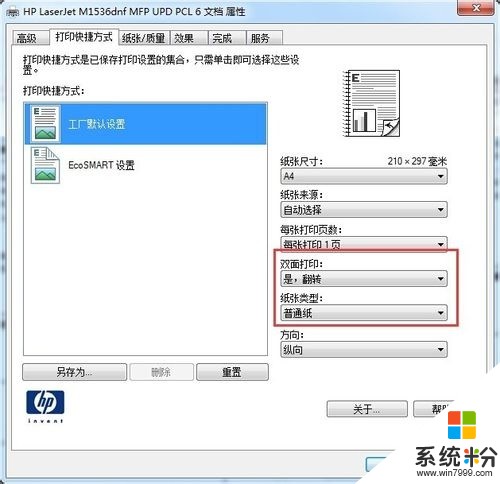
7、返回打印预览页面,这时打印方式自动变成了双面打印(翻转长边),点击打印,就打出双面的效果了。
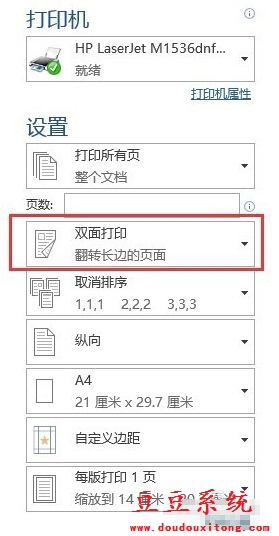
以上就是惠普M1536dnf双面打印设置方法,希望通过本文设置介绍对大家使用惠普M1536dnf有所帮助。
以上就是惠普M1536dnf扫描怎么设置一体机双面打印,惠普M1536dnf扫描一体机双面打印如何设置教程,希望本文中能帮您解决问题。
相关教程
- ·惠普打印复印扫描一体机怎样正确使用 惠普打印复印扫描一体机正确使用的方法有哪些
- ·惠普打印机想要进行扫描的方法 惠普打印机该如何来进行扫描
- ·惠普1050打印机怎样扫描文件 惠普1050打印机扫描文件的方法有哪些
- ·惠普打印机手机无线怎么连接 惠普2700无线打印机如何设置WiFi连接
- ·电脑如何设置打印机双面打印 电脑设置打印机双面打印的方法
- ·word如何设置双面打印, word打印双面怎么设置
- ·戴尔笔记本怎么设置启动项 Dell电脑如何在Bios中设置启动项
- ·xls日期格式修改 Excel表格中日期格式修改教程
- ·苹果13电源键怎么设置关机 苹果13电源键关机步骤
- ·word表格内自动换行 Word文档表格单元格自动换行设置方法
电脑软件热门教程
- 1 如何用手机读取U盘文件 用手机读取U盘文件的方法
- 2 设置文件夹的查看属性 文件或文件夹属性如何查询
- 3 此windows副本不是正版7601怎么办 此windows副本不是正版7601的解决办法
- 4在两台电脑之间传输超大文件的方法 如何在两台电脑之间传输超大文件
- 5苹果(mac)系统怎样创建新账户 苹果(mac)系统创建新账户的方法有哪些
- 6Virtualbox如何设置访问外网以及主机访问虚拟机,Virtualbox设置访问外网以及主机访问虚拟机的方法
- 7电脑屏幕颠倒处理的方法 如何处理电脑屏幕颠倒的问题
- 8笔记本无线网卡开关找不到怎么办?如何解决笔记本无线网卡开关找不到?
- 9如何在电脑里建一个别人打不开的文件夹
- 10笔记本电脑更新重新启动一直转圈怎么办 笔记本电脑开机转圈进不了系统怎么办
